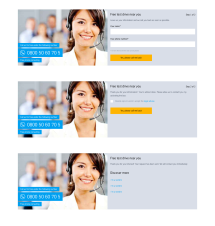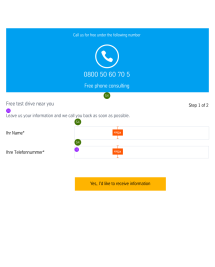CTA-Kit General Contact (14_05)
Das Modul "CTA-Kit General Contact" bietet sich vor allem für den Einsatz auf Produkt- und Serviceseiten an, um dem Nutzer die Kontaktaufnahme zu ermöglichen oder auch eine Testfahrt für ein bestimmtes Produkt zu vereinbaren. Aufgrund der auffälligen und einnehmenden Gestaltung sowie der abgebildeten Telefonnummer und des integrierten Formulars, eignet sich das Modul besonders für offensive Leadgenerierungen.
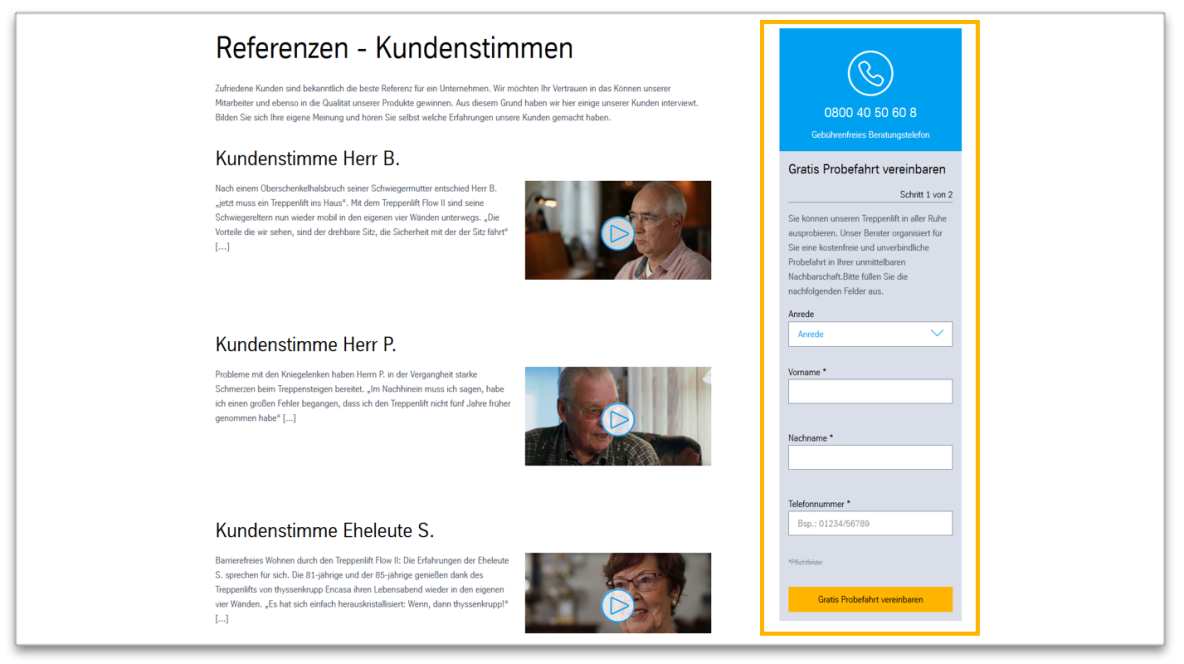
CTA-Kit General Contact in der Randspalte
So funktioniert das Modul
| Das Modul besteht aus folgenden Komponenten: | |
|---|---|
| 1. Betreff | Betreff der im Anschluss versendeten E-Mail, um diese zuordnen zu können |
| 2. Bild und Telefonnummer | Hier können zwei Hinweistexte hinzugefügt werden (z.B. kostenloses Beratungstelefon). Der blaue Hintergrund für die Telefonnumer wird automatisch gesetzt. In der "Right Column" zeigt das Modul nur die Telefonnummer, aber kein Bild an. |
| 3. Formular | Die Formularfelder werden automatisch vom System gesetzt |
| E-Mail-Empfänger | muss zuvor unter "Empfänger" in den Datenquellen eingegeben und publiziert werden |
| Telefonnummer | Platzhalter für Telefonnummer einfügen, damit der Nutzer weiß, in welcher Form er diese eingeben muss |
| Text | HInweistext zu denFormularfeldern, die ausgefüllt werden müssen |
| 4. Schritte | Das Ausfüllen des Formulars erfolgt für den Nutzer in mehreren Schritten. Diese müssen für ihn beschrieben werden. |
| Schritt 1/2 | Überschrift und Beschreibungstext der angebotenen Leistung sowie Aufforderung, die nachfolgenden Felder auszufüllen |
| Schritt 2/2 | Überschrift, Beschreibung Schritt 2 sowie Hinweis auf Datenschutzerklärung und Einverständnis |
| 5. Bestätigung | Bestätigung für das Senden des Formulars |
| Text | - Überschrift - Fließtext |
| Link (optional) | - Links zu weiterführenden Informationen - internal und/oder external |
So funktioniert das Modul
| Das Modul besteht aus folgenden Komponenten: | |
|---|---|
| 1. Betreff | Betreff der im Anschluss versendeten E-Mail, um diese zuordnen zu können |
| 2. Bild und Telefonnummer | Hier können zwei Hinweistexte hinzugefügt werden (z.B. kostenloses Beratungstelefon). Der blaue Hintergrund für die Telefonnumer wird automatisch gesetzt. In der "Right Column" zeigt das Modul nur die Telefonnummer, aber kein Bild an. |
| 3. Formular | Die Formularfelder werden automatisch vom System gesetzt |
| E-Mail-Empfänger | muss zuvor unter "Empfänger" in den Datenquellen eingegeben und publiziert werden |
| Telefonnummer | Platzhalter für Telefonnummer einfügen, damit der Nutzer weiß, in welcher Form er diese eingeben muss |
| Text | HInweistext zu denFormularfeldern, die ausgefüllt werden müssen |
| 4. Schritte | Das Ausfüllen des Formulars erfolgt für den Nutzer in mehreren Schritten. Diese müssen für ihn beschrieben werden. |
| Schritt 1/2 | Überschrift und Beschreibungstext der angebotenen Leistung sowie Aufforderung, die nachfolgenden Felder auszufüllen |
| Schritt 2/2 | Überschrift, Beschreibung Schritt 2 sowie Hinweis auf Datenschutzerklärung und Einverständnis |
| 5. Bestätigung | Bestätigung für das Senden des Formulars |
| Text | - Überschrift - Fließtext |
| Link (optional) | - Links zu weiterführenden Informationen - internal und/oder external |
Das Modul kann in folgenden Templates und Seitenbereichen eingesetzt werden:
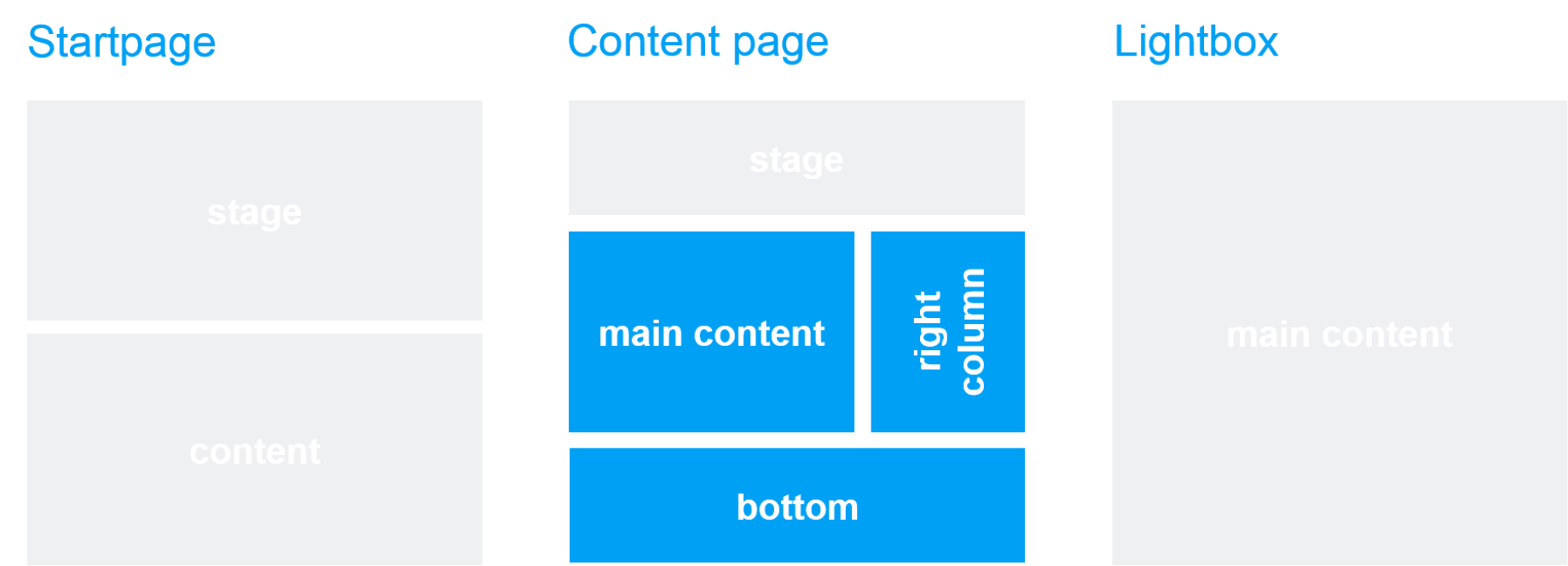
Der blaue Bereich gibt an, dass das Modul anwendbar ist.
Vermaßte Screenshots
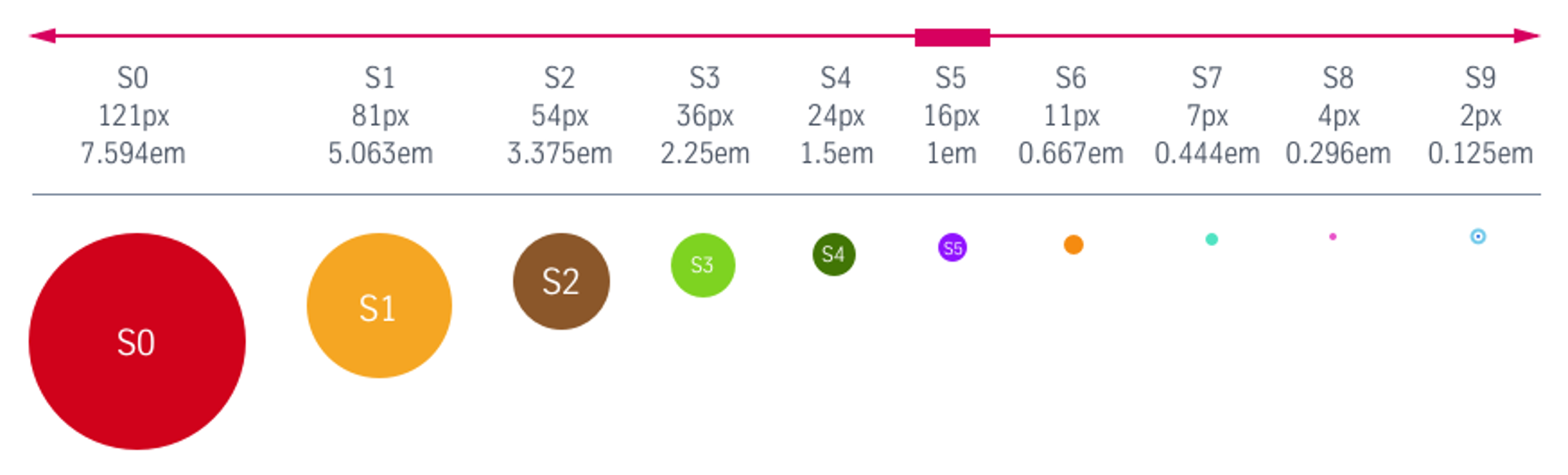
Erläuterung: Abstandswerte, die in den vermaßten Screenshots verwendet werden